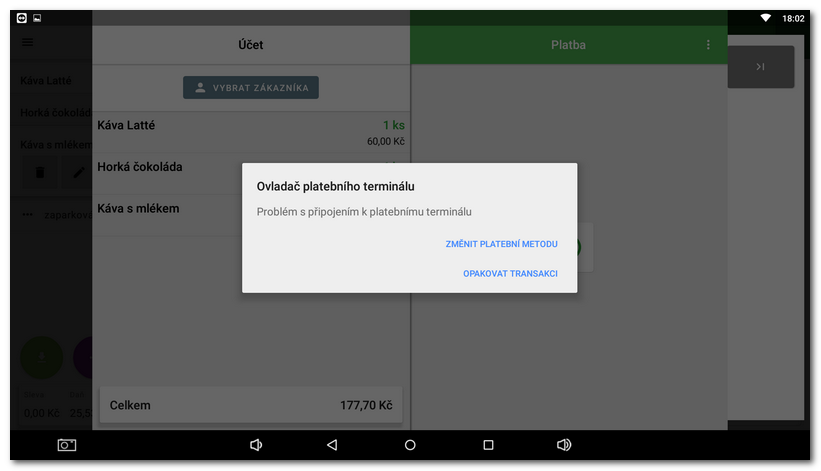Co dělat při problémech s platebním terminálem?
Níže najdete nejčastější problémy při platbách kartou a připojeném platebním terminálu. Tedy nastavené pokladně tak, aby se částka k zaplacení přenášela do platebního terminálu a nebylo nutné ji zadávat ručně. Naprostá většina problémů s komunikací mezi pokladnou a platebním terminálem je způsobena nějakou změnou ve vaší síti.
Zpravidla pokladna či terminál dostanou, třeba po vypnutí a opětovném zapnutí, jinou IP adresu než je uvedena v nastavení. Pro dlouhodobě fungující komunikaci je tedy nutné, aby váš správce sítě nastavil pro obě zařízení tzv. pevné IP adresy nebo zajistil, že dostanou IP adresy mimo rozsah DHCP serveru běžícím na vašem routeru. Jak to provést je příkladově ukázáno v kapitole Obecné nastavení terminálu a pokladny.
|
Aby bylo možné platební terminál používat i v případě nefungující komunikace, dočasně deaktivujte v nastavení platební metody PLATBA KARTOU volbu Používat propojený platební terminál. Při platbě kartou pokladna nebude komunikovat s platebním terminálem a účet rovnou uzavře. Částku k platbě pak zadáte na terminálu ručně. |
Na displeji terminálu se zákazníkovi nezobrazila částka k platbě
Chyba "Problém s připojením k platebnímu terminálu"
Platební transakce byla na terminálu přerušena, ukončení transakce se však nepropsalo do pokladny
Terminál zpracoval transakci s neznámým stavem a ta se nepropsala do pokladny
Pokladna se nedokáže k platebnímu terminálu připojit
Na displeji terminálu se zákazníkovi nezobrazila částka k platbě
V případě, kdy není v terminálu zobrazena částka k zaplacení (přitom byla řádně zvolena platba kartou a transakce na pokladně proběhla), ťukněte na tlačítko Zpět  v dolní liště. Následně zvolte jinou platební metodu. Případně, pokud to terminál umožňuje, zadejte částku do terminálu ručně a poté volbou ANO, VYSTAVIT DOKLAD účet na pokladně uzavřete jako zaplacený.
v dolní liště. Následně zvolte jinou platební metodu. Případně, pokud to terminál umožňuje, zadejte částku do terminálu ručně a poté volbou ANO, VYSTAVIT DOKLAD účet na pokladně uzavřete jako zaplacený.

Na displeji terminálu se zobrazila částka k platbě, zákazník ji řádně uhradil kartou, ale Dotykačka přesto stále zobrazuje dialog aktivní transakce
Zákazník je o provedené transakci informován tiskem potvrzení z platebního terminálu. Jestliže nedojde k dokončení transakce v pokladně a není vytištěn daňový doklad, lze transakci dokončit ručně ťuknutím na tlačítko Zpět v dolní liště. Následně zvolte ANO, VYSTAVIT DOKLAD. Dojde tak k vytištění účtenky a uzavření účtu.
Chyba "Problém s připojením k platebnímu terminálu"
Tato chyba znamená, že pokladna se nedokáže spojit s platebním terminálem. Je tedy nutné ověřit, zda je terminál připojený k vaší síti, a zda se nezměnila jeho IP adresa nebo IP adresa pokladny.
1.Zkontrolujte zda je terminál zapnutý a korektně připojený k vaší místní síti. Musí být připojený ke stejné síti jako pokladna.
2.Zkontrolujete aktuální IP adresu terminálu (postup pro terminál Dotypay, postup pro terminály Ingenico). Stejná IP adresa musí být nastavena i v Ovladači platebního terminálu na pokladně. Ověřte zda je IP adresa terminálu mimo rozsah DHCP adres poskytovaných vašim routerem.
3.Pokud máte terminál Ingenico, zkontrolujte na pokladně aktuální IP adresu Wifi / Ethernetu a porovnejte s IP adresou pokladny definovanou na terminálu vytištěním nebo zobrazením konfigurace. Poté opět ověřte, zda je IP adresa pokladny mimo rozsah DHCP adres poskytovaných vašim routerem.
4.Zkuste transakci opakovat. Případně změňte platební metodu a účet zaplaťte hotově.
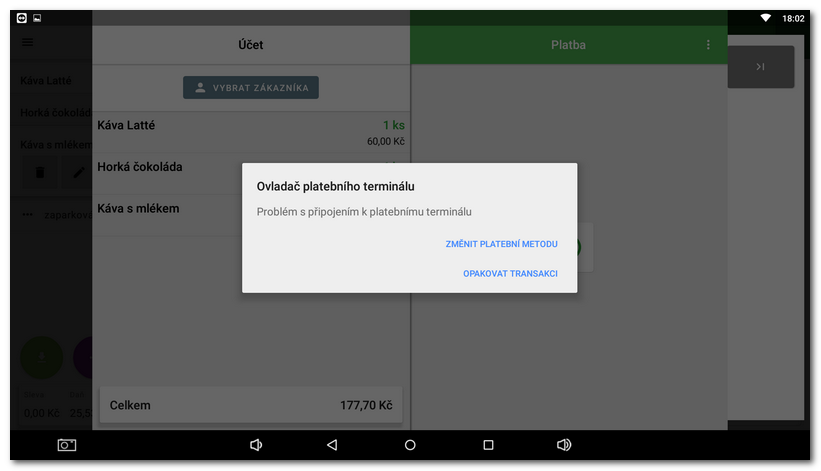
Platební terminál vytisknul potvrzení o úspěšné transakci, platba se však nepropsala do pokladny a nevystavil se doklad
Jde o chybu způsobenou ztrátou komunikace s platebním terminálem během provádění platební transakce. Pokladna správně inicializovala platbu na platebním terminálu, ta zde proběhla a poté došlo k výpadku spojení. Platební terminál tak již nedokázal pokladnu informovat, že transakci dokončil.
Na pokladně ťukněte na tlačítko Zpět  v dolní liště, ze zobrazeného platebního dialogu zvolte ANO, VYSTAVIT DOKLAD. Tímto způsobem zaevidujete platbu na straně pokladny. Pokud se tento problém vyskytuje častěji, zkontrolujte správné IP adresy na straně pokladny i platebního terminálu dle postupu výše.
v dolní liště, ze zobrazeného platebního dialogu zvolte ANO, VYSTAVIT DOKLAD. Tímto způsobem zaevidujete platbu na straně pokladny. Pokud se tento problém vyskytuje častěji, zkontrolujte správné IP adresy na straně pokladny i platebního terminálu dle postupu výše.

Platební transakce byla na terminálu přerušena, ukončení transakce se však nepropsalo do pokladny
Na pokladně ťukněte na tlačítko Zpět v dolní liště, v zobrazeném platebním dialogu zvolte NE, ZMĚNIT TYP PLATBY.Transakce se tak na straně pokladny ukončí a můžete vybrat novou platební metodu. Pokud se tento problém vyskytuje častěji, zkontrolujte správné IP adresy na straně pokladny i platebního terminálu dle postupu výše.
Terminál zpracoval transakci s neznámým stavem a ta se nepropsala do pokladny
Na pokladně ťukněte na tlačítko Zpět v dolní liště, v zobrazeném platebním dialogu zvolte NE, ZMĚNIT TYP PLATBY.Transakce se tak na straně pokladny ukončí. Následně bez jakékoliv další operace s účtem vyvolejte v platebním dialogu opakovanou platbu kartou. V případě, že platba na terminálu již proběhla, účet se automaticky s platební transakcí spáruje a nedojde k vyvolání opakované (duplicitní) platby na terminálu. Toto chování však nefunguje na platebních terminálech Sonet s vypnutou volbou Kontrolovat poslední transakci před vykonáním platby.
Pokud se tento problém vyskytuje častěji, zkontrolujte správné IP adresy na straně pokladny i platebního terminálu dle postupu výše.
|
Jestliže dojde k situaci, kdy omylem transakci při platbě kartou stornujete, avšak na terminálu již úspěšně proběhla, lze ji jednoduše provést znovu tak, aby byla evidována jen v pokladně. Naúčtujte stejné zboží či částku, zvolte platbu kartou, a jakmile je zobrazen dialog probíhající transakce, ťukněte na tlačítko pro návrat zpět. V dialogu pro ukončení transakce následně zvolte tlačítko ANO, VYSTAVIT DOKLAD. |
Pokladna se nedokáže k platebnímu terminálu připojit
Jestliže pokladna nedokáže komunikovat s platebním terminálem, zobrazí se dialog, který nabízí dvě možnosti: ZMĚNIT PLATEBNÍ METODU a OPAKOVAT TRANSAKCI. Opakujte tedy transakci a pokud ani opakovaně neproběhne, zvolte jinou platební metodu. Následně zkontrolujte správné připojení platebního terminálu.
Většina problémů s komunikací je způsobena změnou IP adresy platebního terminálu či pokladny, kdy např. po opětovném zapnutí dostanou přiřazenou jinou IP adresu z DHCP serveru. S ověřením správné IP adresy platebního terminálu vám pomůže technik, který instaloval platební terminál.